लिबरऑफिस सबसे अधिक में से एक बना हुआ है लोकप्रिय माइक्रोसॉफ्ट ऑफिस विकल्प, एक अविश्वसनीय रूप से बहुमुखी पाठ संपादक जो डाउनलोड करने के लिए मुफ़्त है, और आपको इसे ठीक उसी तरह सेट करने की अनुमति देता है जैसे आप चाहते हैं। आप आसानी से अन्य टेक्स्ट संपादकों से फ़ाइलें आयात कर सकते हैं, प्रत्येक टूल की उपस्थिति को अनुकूलित कर सकते हैं और विभिन्न प्रकार के मैक्रोज़ का उपयोग कर सकते हैं। और, यदि आप चाहें, तो आप यह भी सीख सकते हैं कि लेखन और संपादन अनुभव के लिए डार्क मोड को कैसे सक्षम किया जाए जो आंखों के लिए बहुत आसान हो।
अंतर्वस्तु
- लिबरऑफिस में डार्क मोड पर कैसे स्विच करें
- क्या लिबरऑफिस मुझे थीम डाउनलोड करने की अनुमति देता है?
यहां बताया गया है कि डार्क मोड पर स्विच करने और अपनी आंखों को आराम देने के लिए कहां जाना है और क्या करना है।
अनुशंसित वीडियो
आसान
10 मिनटों
लिब्रे ऑफिस
लिबरऑफिस में डार्क मोड पर कैसे स्विच करें
यदि आपने पहले से ऐसा नहीं किया है, लिबरऑफिस की वेबसाइट पर जाएं और अपने प्लेटफ़ॉर्म के लिए ऐप डाउनलोड करें। याद रखें, पूरा ऐप उपयोग करने के लिए मुफ़्त है, लेकिन आपको इसे अपने वर्तमान दस्तावेज़ों आदि तक पहुंचने की अनुमति देनी होगी।
स्टेप 1: वह दस्तावेज़ खोलें जिस पर आप काम कर रहे हैं.
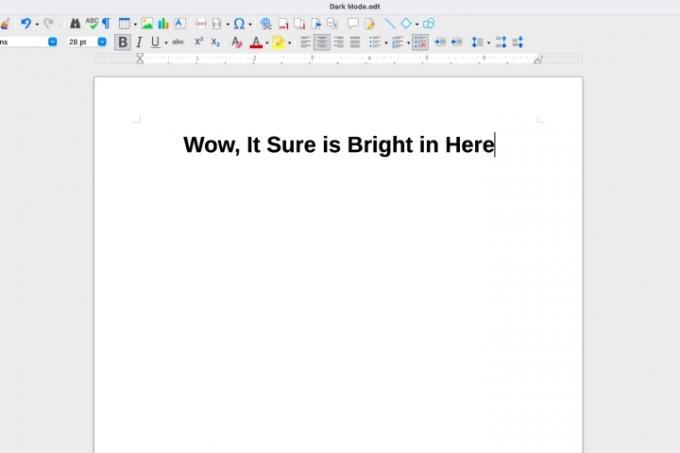
चरण दो: अब आप आगे बढ़ना चाहेंगे विकल्प लिब्रे ऑफिस में. यह आपके प्लेटफ़ॉर्म और आपके द्वारा उपयोग किए जा रहे लिब्रे ऑफिस के संस्करण के आधार पर थोड़ा भिन्न हो सकता है। लिबरऑफिस के कई संस्करणों में आप पा सकते हैं विकल्प में औजार आपके मेनू का अनुभाग. यह भी कहा जा सकता है पसंद इस खंड में।
कुछ अपवाद हैं: उदाहरण के लिए, macOS में, आप पाएंगे कि मेनू को कहा जाता है पसंद, और यह कि यह के अंतर्गत स्थित है लिब्रे ऑफिस मेनू कहाँ पसंद कई macOS ऐप्स में पाया जाता है। जब आपको इसका पता चल जाए तो इसे खोलें।
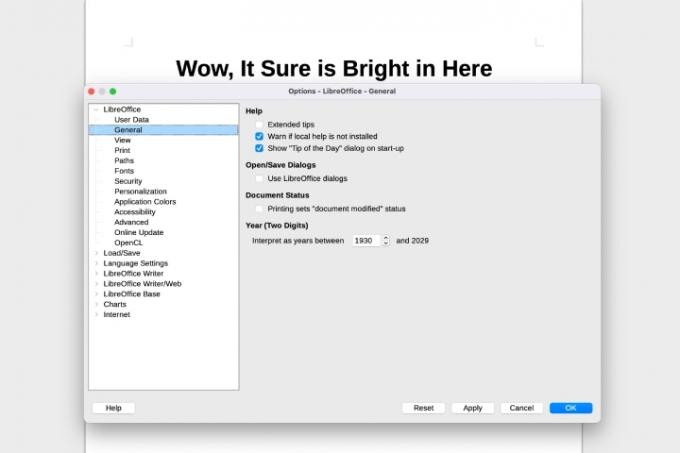
संबंधित
- लिबरऑफिस में फ़ॉन्ट कैसे जोड़ें: चरण-दर-चरण मार्गदर्शिका
- लिब्रे ऑफिस में पेज नंबर कैसे डालें
- विंडोज 10 में डार्क मोड कैसे इनेबल करें
चरण 3: लिबरऑफिस सेटिंग्स को नियंत्रित करने के लिए विभिन्न विकल्पों के साथ एक नई विंडो खुलेगी। यदि आपके पास समय है, तो इसे चुनना एक अच्छा विचार है ऑनलाइन अद्यतन और आगे बढ़ने से पहले लिब्रे ऑफिस का नवीनतम संस्करण प्राप्त करें - ये चरण तब तक काम नहीं करेंगे जब तक आप ऐसा नहीं करते। यदि आप केवल डार्क मोड में रुचि रखते हैं और आपके पास लिब्रे ऑफिस का नया संस्करण है, तो चुनें वैयक्तिकरण जारी रखने के लिए।
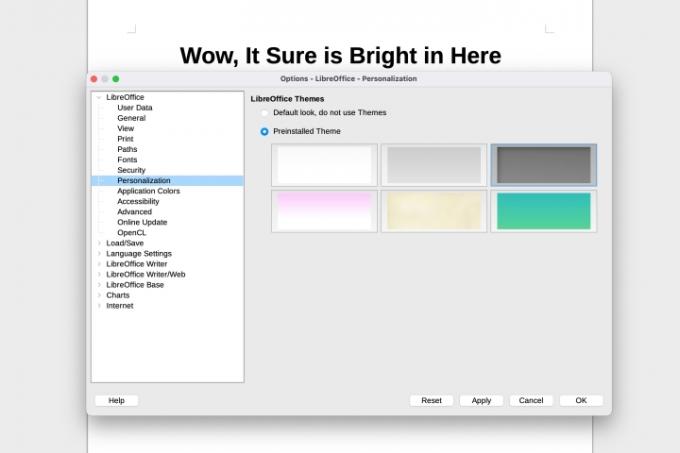
चरण 4: सुनिश्चित करें कि वैयक्तिकरण इसके लिए सेट है पूर्वस्थापित थीम, और चुनें अँधेरा दाहिनी ओर थीम. चुनना आवेदन करना जारी रखने के लिए। इससे टूलबार गहरे रंग में बदल जाएगा।
चरण 5: हम जानते हैं, एक छोटा टूलबार परिवर्तन बहुत प्रभावशाली नहीं है। लेकिन आप अभी शुरुआत कर रहे हैं। बाईं ओर के मेनू में, चुनें अनुप्रयोग रंग.
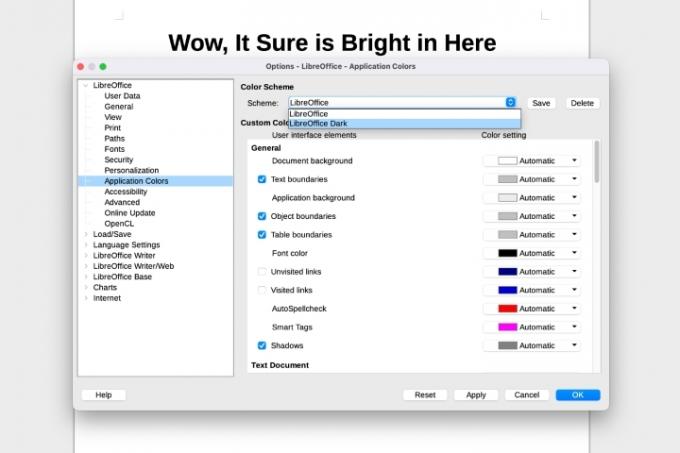
चरण 6: में रंग योजना अनुभाग, ड्रॉपडाउन मेनू का चयन करें और लिब्रे ऑफिस डार्क. अब सेलेक्ट करें आवेदन करना, और आपको अधिक संतोषजनक पूर्ण डार्क मोड दिखाई देना चाहिए।
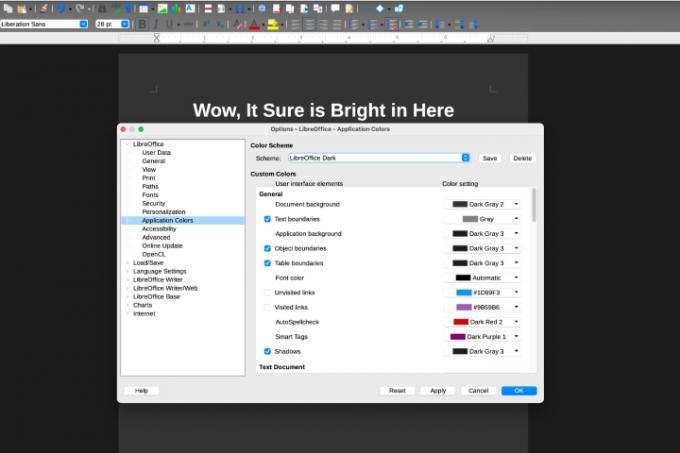
चरण 7: आप भी इससे गुजरना चाह सकते हैं रीति रिवाजों के रंग अनुभाग, जहां आप किसी भी चीज़ के लिए रंग चुन सकते हैं, जिसमें लिंक, विभिन्न प्रकार की हाइलाइटिंग और बहुत कुछ शामिल है। यहां तक कि अगर आप अभी कुछ भी नहीं बदलते हैं, तो आप इस अनुभाग को फिर से देखना चाहेंगे और लिब्रे ऑफिस टूल के आधार पर कुछ बदलाव करना चाहेंगे जो आप सबसे अधिक बार उपयोग करते हैं।
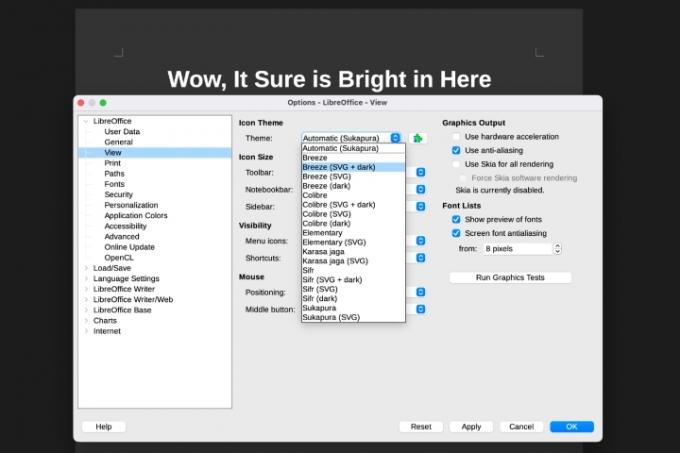
चरण 8: कुछ अतिरिक्त अनुकूलन के लिए एक आखिरी युक्ति: की ओर जाएं देखना बाहर निकलने से पहले अनुभाग। यहां, आपको टूलबार में दिखाई देने वाले आइकन को बदलने के कई तरीके मिलेंगे। अंतर्गत विषय, आपको प्रयोग करने के लिए कई थीम मिलेंगी, जिनमें डार्क संस्करण भी शामिल हैं। हो सकता है कि आप इन्हें जांचना चाहें और देखें कि क्या कोई अलग थीम आपके डार्क मोड के साथ बेहतर काम करेगी। जब आप पूरी तरह से समाप्त कर लें, तो चयन करें ठीक है.
क्या लिबरऑफिस मुझे थीम डाउनलोड करने की अनुमति देता है?
लिबरऑफिस के कुछ संस्करणों ने एक बार आपको तृतीय-पक्ष थीम डाउनलोड करने और उपयोग करने की अनुमति दी थी। लिबरऑफिस के हाल के संस्करणों में यह सुविधा काफी हद तक हटा दी गई है, इसलिए यह अब वास्तव में कोई विकल्प नहीं है। यदि आपको लिबरऑफिस के लिए कोई डाउनलोड करने योग्य थीम ऑनलाइन मिलती है, तो वे इन दिनों काम करने की संभावना नहीं रखते हैं।
निश्चित नहीं कि लिबरऑफिस आपके लिए है? चेक आउट हमारा लिबरऑफिस बनाम. ओपनऑफिस गाइड अधिक जानने के लिए।
संपादकों की सिफ़ारिशें
- लिब्रे ऑफिस क्या है?
- पीडीएफ संपादक के रूप में लिबरऑफिस का उपयोग कैसे करें
- लिब्रे ऑफिस बनाम ओपनऑफिस: आपके लिए कौन सा सही है?
- MacOS Mojave में डार्क मोड कैसे सक्षम करें
- स्लैक के डेस्कटॉप ऐप में आखिरकार डार्क मोड आ गया है। इसे सक्षम करने का तरीका यहां बताया गया है
अपनी जीवनशैली को उन्नत करेंडिजिटल ट्रेंड्स पाठकों को सभी नवीनतम समाचारों, मजेदार उत्पाद समीक्षाओं, व्यावहारिक संपादकीय और एक तरह की अनूठी झलक के साथ तकनीक की तेज़ गति वाली दुनिया पर नज़र रखने में मदद करता है।

